在word文档编辑中,悬挂缩进是一种常用的段落格式设置,它能使段落中的第一行保持左对齐,而后续各行则相对于第一行向右缩进一定距离,从而呈现出独特的排版效果。那么,word悬挂缩进该如何设置呢?
首先,选中你想要设置悬挂缩进的段落。这可以通过鼠标拖动或者使用快捷键(如ctrl+a全选后再单独选中特定段落)来完成。
然后,有两种常见的设置悬挂缩进的方法。一种是通过“段落”对话框。在选中段落后,右键单击并选择“段落”选项。在弹出的“段落”对话框中,找到“特殊格式”下拉菜单,选择“悬挂缩进”。此时,你可以在“度量值”框中输入你想要的缩进距离,一般以厘米或字符为单位。设置完成后点击“确定”即可。

另一种方法更为快捷。将鼠标指针移到水平标尺上的“悬挂缩进”标记处,该标记通常位于标尺的左侧,形状类似于一个倒三角。按住鼠标左键并拖动该标记,你可以直观地看到段落的悬挂缩进效果实时变化,直到达到你满意的程度为止。

悬挂缩进在多种文档类型中都有广泛应用。比如在撰写论文时,引用的文献段落通常会使用悬挂缩进,以便清晰地与正文区分开来;在制作简历时,工作经历、项目经验等内容采用悬挂缩进能使格式更加整齐美观,突出重点信息。
正确设置悬挂缩进不仅能提升文档的排版质量,使其更具专业性和易读性,还能让读者更清晰地理解文档内容的层次结构。熟练掌握word悬挂缩进的设置方法,能帮助我们更高效地完成各类文档的编辑工作,展现出更优质的文档成果。

在日常办公和写作中,我们常常需要使用word来撰写各种文档。而设置稿纸样式,不仅能使文档看起来更加规范整齐,还能增添一份专业感。那么,word怎么设置稿纸样式呢?下面就为大家详细介绍。一、打开稿纸设置入口首先,打开需要设置稿纸样式的word文档。然后,点击菜单

在日常办公或文字处理中,有时我们需要将简体字转换为繁体字。在word中,有多种便捷的方法来实现这一转换。首先,打开需要转换的文档。然后,找到“审阅”选项卡。在该选项卡中,可以看到“中文简繁转换”功能组。若要将部分内容转换为繁体字,只需选中要转换的文字,点击“简

在word文档中插入递增箭头可以为内容增添清晰的逻辑和视觉引导。以下是详细介绍插入递增箭头的方法。使用形状工具插入递增箭头1.将光标定位到需要插入递增箭头的位置。2.点击“插入”菜单,在菜单中找到“形状”选项。3.在形状列表中,找到“箭头”相关的形状。通常可以
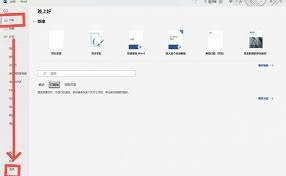
在当今的网络环境下,网上热门文章数据丰富多样,对于一些涉及数学内容的文章来说,mathtype嵌入word是一项非常实用的技能。首先,要确保电脑上已经安装了mathtype软件。如果还没有安装,可以从官方渠道下载并进行安装。当需要将mathtype公式嵌入到w
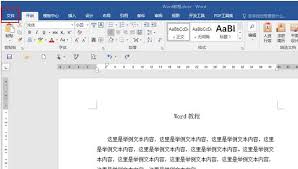
在使用word进行文档编辑时,有时会遇到打印文档时图片不显示的情况,这着实让人困扰。别着急,下面从多个维度来为您分析并解决这个问题。检查图片链接首先,确认图片是否以正确的方式插入到word文档中。如果图片是从外部链接引用的,当图片源文件被移动、删除或更改路径时

在使用word进行文档编辑时,有时需要在页眉添加双划线,这可以为文档增添专业感。下面就来详细介绍一下添加双划线的具体步骤。首先,打开需要添加双划线页眉的word文档。将光标定位到要添加页眉的位置,通常在文档的顶部。然后,点击“插入”菜单。在菜单中找到“页眉”选